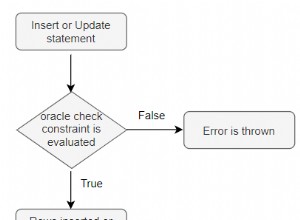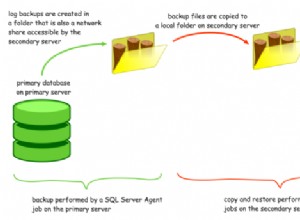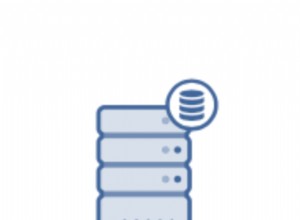W tym artykule omówiono tworzenie i używanie zdalnych połączeń z serwerem z IRI Workbench, dzięki czemu można uruchamiać skrypty CoSort (Voracity), NextForm, FieldShield lub RowGen na innych komputerach.
IRI Workbench to graficzny klient IDE oparty na Eclipse™, w którym projektujesz i zarządzasz wszystkimi zadaniami oprogramowania IRI. W zależności od umowy licencyjnej plik wykonywalny programu może działać na jednym lub większej liczbie serwerów Windows, Linux lub Unix.
Opiszemy szczegółowo te kroki konfiguracji i uruchamiania zadań zdalnych:
- Skonfiguruj zdalne środowisko i połączenie.
- Utwórz katalog na zdalnym serwerze do przechowywania projektów (opcjonalnie).
- Utwórz zdalny projekt.
- Skonfiguruj Uruchom konfiguracje .
- Wykonaj skrypt zadania na zdalnym serwerze.
Skonfiguruj zdalne środowisko i połączenie
Najpierw przejrzyj tę listę kontrolną „przed lotem”. Upewnij się, że:
- Twój serwer zdalny to serwer SSH.
- Twoje oprogramowanie IRI zaplecza jest zainstalowane i licencjonowane na tym serwerze.
- Ustawiłeś jej zmienną środowiskową „HOME” na serwerze. Jeśli masz CoSort lub Voracity, będzie to $COSORT_HOME w systemie Unix lub %COSORT_HOME% w systemie Windows. Zazwyczaj jest to katalog instalacyjny oprogramowania.
- Lokalizacja katalogu pliku wykonywalnego znajduje się w PATH na zdalnym serwerze, chociaż można to również ustawić później w Workbenchu Uruchom konfiguracje dialog. Plik wykonywalny do uruchamiania zadań CoSort lub Voracity jest domyślnie instalowany w COSORT_HOME/bin, ale można go przenieść.
Te same wymagania wstępne obowiązują w przypadku korzystania z różnych plików wykonywalnych produktu IRI. Jeśli korzystasz z FACT, zapoznaj się z jego instrukcją, aby poznać inne szczegóły konfiguracji.
Aby połączyć klienta IRI Workbench ze zdalnym serwerem, musisz zdefiniować Nowe połączenie w Systemach zdalnych pogląd. Jeśli nie widzisz opcji Systemy zdalne wyświetlić, kliknij Okno, Pokaż widok, Systemy zdalne . W Systemach zdalnych widoku, kliknij pierwszą ikonę na pasku narzędzi.

Spowoduje to otwarcie Wybierz typ systemu zdalnego dialog. Kliknij Tylko SSH . Nie wybieraj żadnego z pozostałych typów. Teraz kliknij Dalej .
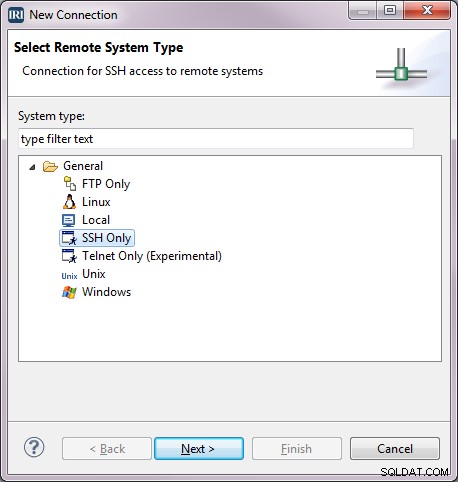
Dalej jest Zdalne połączenie systemowe tylko przez SSH dialog. Profil rodzica powinien mieć nazwę komputera klienckiego, na którym działa IRI Workbench (błyskawica w tym przypadku).
Nazwa hosta to nazwa serwera zdalnego. Tutaj zdalny serwer to force5.iri.com i Nazwa połączenia może być force5 .
Opis pole zawiera dalsze informacje o serwerze. Linux jest tutaj wpisany, aby wskazać system operacyjny na force5 . Teraz kliknij Zakończ .
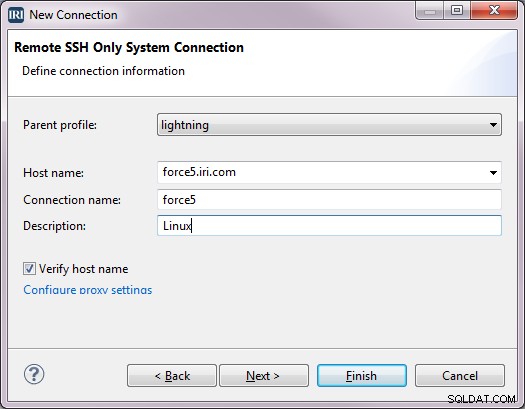
Nazwa połączenia zostanie dodana do drzewa w Systemach zdalnych widok.
Teraz możesz dokończyć konfigurowanie połączenia. Kliknij prawym przyciskiem myszy nazwę połączenia w drzewie i wybierz Połącz . Otworzy się to okno dialogowe:
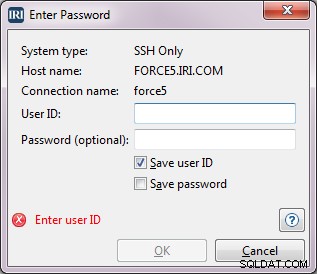
Zwykle wpisuję Identyfikator użytkownika i Hasło , a następnie wybierz oba Zapisz identyfikator użytkownika i Zapisz hasło i kliknij OK . Jeśli pojawi się wyskakujące okienko dotyczące autentyczności hosta, kliknij Tak aby kontynuować połączenie.
Rozwiń Pliki FTP drzewo pod siłą5 , a następnie rozwiń Mój dom . Spowoduje to wyświetlenie katalogu domowego dla loginu, który właśnie ustawiliśmy dla systemu zdalnego.
Utwórz katalog główny na zdalnym serwerze (opcjonalnie)
Jeśli zamierzasz budować wiele projektów na zdalnym serwerze, zaleca się utworzenie katalogu, który będzie zawierał wiele katalogów projektów poniżej. Aby to zrobić:
- Podświetl Mój dom w sekcji Pliki FTP połączenie, które właśnie zostało utworzone.
- Kliknij prawym przyciskiem myszy i wybierz Nowy -> Folder .
- W Nowym folderze okno dialogowe, Nazwa połączenia oraz folder nadrzędny będą już wypełnione.
- Dla pola Nowa nazwa folderu , wpisz nazwę katalogu RemoteProjects .
- Kliknij Zakończ . Nowy folder jest tworzony na zdalnym serwerze i powinien pojawić się w drzewie w sekcji Moja strona główna w Workbenchu.
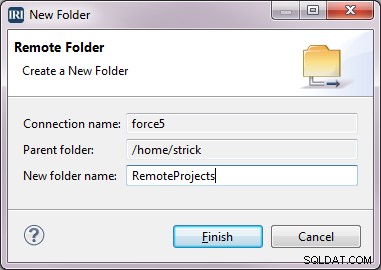
Następnie możesz utworzyć jeden lub więcej folderów projektu w tym katalogu na serwerze zdalnym. W idealnym przypadku wszystkie katalogi projektów powinny być utworzone w RemoteProjects katalogu, ale można je utworzyć w dowolnym miejscu.
Dodaj szczegóły produktów do preferencji
W przypadku korzystania ze zdalnego pliku wykonywalnego szczegóły produktu należy ustawić w preferencjach.
- Na pasku narzędzi kliknij Menu IRI -> Preferencje IRI ->IRI -> Produkty .
- Kliknij Dodaj .
- W Nazwie , wprowadź unikalną nazwę tego produktu, CS_Force5 .
- Wybierz Posortuj jako produkt.
- Zmień system plików na RSE .
- Przeglądaj dla lokalizacji głównej produktu na zdalnym serwerze.
- Kliknij OK . Spowoduje to dodanie tego produktu do rejestru używanego przez tę kopię programu Workbench. Produkt może być teraz używany przez dowolny zdalny projekt na tym samym hoście. Do rejestru można dodać wiele produktów. Lista powinna być uszeregowana według preferencji. Domyślnym plikiem wykonywalnym do uruchomienia zadania będzie pierwszy plik wykonywalny powiązany z hostem projektu.
Utwórz zdalny katalog i projekt
Aby utworzyć określony zdalny katalog i projekt (w naszym głównym RemoteProjects katalog):
- Podświetl RemoteProjects w Systemach zdalnych drzewo pod force5.
- Kliknij prawym przyciskiem myszy i wybierz Nowy -> Folder .
- W Nowa nazwa folderu , wpisz nazwę zdalny_projekt1 .
- Kliknij Zakończ . Nowy folder jest tworzony na zdalnym serwerze i pojawia się w drzewie pod Mój dom/RemoteProjects .
- Kliknij prawym przyciskiem myszy nowo utworzony katalog remote_project1 -> Utwórz projekt zdalny .
Mamy teraz katalog projektu na zdalnym serwerze o nazwie remote_project1 , a projekt został utworzony w IRI Workbench Eksplorator projektów o nazwie force5_remote_project1 .
Pamiętaj, że jeśli nie możesz uzyskać dostępu do plików w projekcie, projekt może zostać zamknięty. Aby otworzyć projekt, kliknij go dwukrotnie lub kliknij prawym przyciskiem myszy projekt i wybierz Otwórz projekt .
Utwórz pracę
Utwórz zadanie w nowym projekcie za pomocą dowolnego kreatora na pasku narzędzi.
Wykonaj skrypt zadania na zdalnym serwerze
- Przejdź do projektu zdalnego force5_remote_project1 w Eksploratorze projektów .
- Kliknij prawym przyciskiem myszy nazwę skryptu w projekcie lub w treści skryptu otwartego zadania z tego folderu.
- Wybierz Uruchom jako -> Praca IRI.
- Pierwszy plik wykonywalny w rejestrze produktu znajdujący się na tym samym hoście, co skrypt, zostanie użyty do uruchomienia zadania. Jeśli nie jest to żądany plik wykonywalny, inny plik wykonywalny można wybrać, klikając Uruchom jako -> Uruchom konfiguracje i wypełnienie pól jak poniżej innym plikiem wykonywalnym. Katalogiem roboczym domyślnie jest katalog skojarzony z projektem. To też można zmienić.
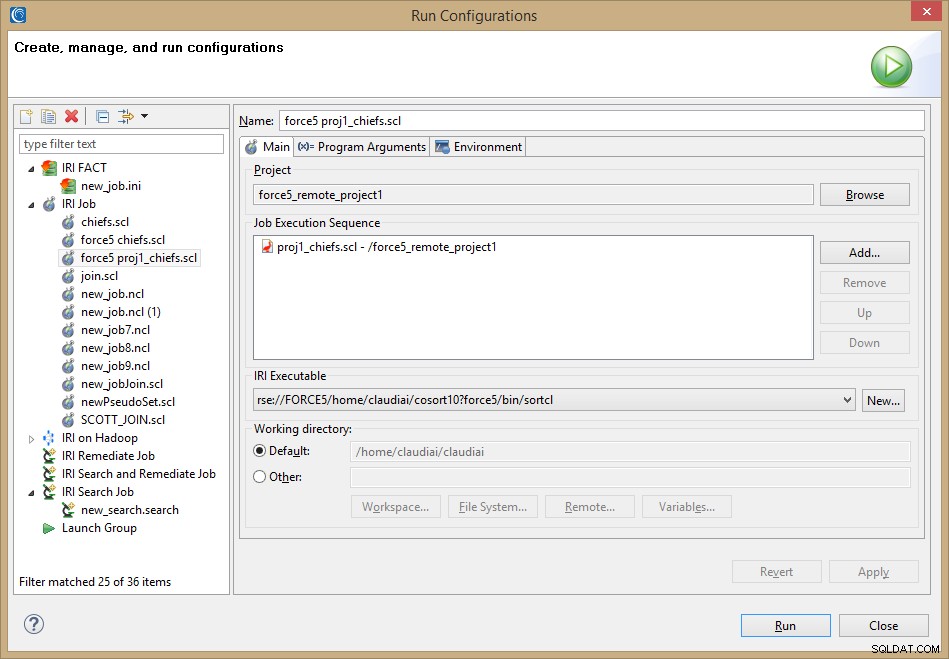
Wszelkie cele wyjściowe z zadań bez określonej wyraźnej ścieżki trafią do projektu zdalnego po zakończeniu zadania. Konsola widok dla force5 pokaże uruchomione zadanie i czas potrzebny na ukończenie.
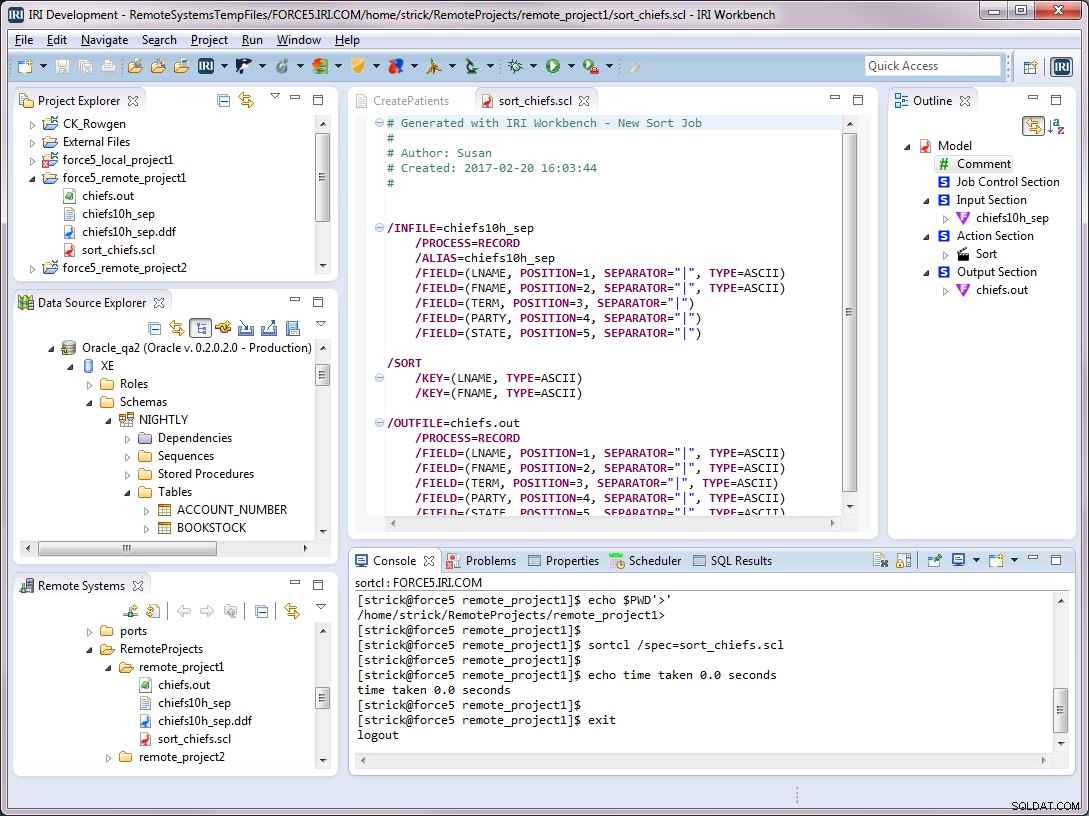
Możesz ponownie uruchomić ten skrypt w dowolnym momencie, używając zapisanej konfiguracji force5 proj1_chiefs .
- Kliknij strzałkę w dół obok zielonej strzałki w kółku na pasku nawigacji.
- Wybierz Uruchom konfiguracje .
- Wybierz force5 proj1_chiefs pod Zadaniem IRI w panelu po lewej stronie.
- Kliknij Uruchom .
Podczas wykonywania kroku 1 możliwe jest, że nazwa konfiguracji zadania będzie na liście rozwijanej. W takim przypadku możesz go kliknąć, aby uruchomić zadanie.
Pokazaliśmy teraz, jak skonfigurować zdalny projekt do wykonywania zdalnych skryptów zadań w IRI Workbench i jak Uruchom konfiguracje można zapisać, aby można było ponownie uruchomić te zadania. Jeśli potrzebujesz pomocy, skontaktuj się z [email protected].
- Lokalne wykonywanie zadań zostało omówione w tym artykule, a zdalne wykonywanie wielotabelowych zadań wsadowych zostanie omówione w kolejnym artykule. Wykonywanie zadań w Hadoop jest opisane tutaj.